Last Updated on 7월 26, 2023 by Jade(정현호)
ARM 기반 OCI 출시
오라클 클라우드는 2021년 5월 27일에 ARM 기반의 컴퓨트 서비스인 OCI 암페어 A1 컴퓨트(OCI Ampere A1 Compute) 를 출시 하였습니다.
코어 시간당 1 센트 금액으로 오라클 클라우드 인프라스트럭처(OCI) 를 활용 가능한 ARM 컴퓨트 인스턴스를 사용할 수 있습니다. 금액으로는 업계 최저 수준으로 OCI 컴퓨트 인스턴스를 제공 한다고 합니다.
이러한 ARM 의 컴퓨트 인스턴스에 대해서 오라클 클라우드 프리티어에서도 제공되기 시작 하였고 아래서 설명될 내용 처럼 클라우드 업계 대상으로 가장 폭 넓은 수준에 달하는 최대 4개의 A1 코어와 24GB 메모리를 프리티어에서 제공하게 되었습니다.
ARM 프리티어 제공
오라클 클라우드는 2021년 5월 27일에 ARM 기반의 컴퓨트 서비스인 OCI 암페어 A1 컴퓨트(OCI Ampere A1 Compute)를 출시하면서 프리티어 등급에서도 제공하기 시작하였습니다.
참고로 오라클 클라우드 프리티어는 가입시 2가지 형태로 무료를 제공하고 있습니다.
상시 무료 와 30일 무료 체험판 으로 제공되고 있으며 30일 무료 체험판에는 300 달러의 무료 크레딧이 제공되고 있습니다 이 크레딧 금액은 계정 생성시 프로모션 프로그램의 유무 등에 따라 금액은 달라질 수 있으며 일반적인 가입에 따른 프리티어 등급의 경우 체험한에 300달러 크레딧이 제공되게 됩니다.
제공 되는 스펙은 아래와 같습니다.
프로세서 : 총 4개의 OCPU , 유연하게 할당할 수 있습니다.
메모리 : 총 24GB, 유연하게 할당 할 수 있습니다.
네트워크 대역폭(속도) : OCPU 수에 비례되어 확장되며 1 OCPU당 480 Mbps 이며 4 OCPU 를 모두 선택하였을 경우 약 2 Gbps 속도로 계산됩니다.
트래픽 량: 네트워크 트랙픽 량은 이전과 동일하게 1개 계정에서 10TB/월 까지 제공 됩니다.
이정도면 ARM 기반의 인스턴스를 감안하더라도 최고 수준의 무료 제공의 컴퓨트 인스턴스라고 생각이 되어 집니다.
관련 하여 업데이트 된 내용은 3번 항목을 참조하시면 됩니다(21/08/12)
ARM 컴퓨트 생성 및 사용 제한
ARM 컴퓨터 인스턴스는 생성 및 사용에 관한 몇 가지 제약사항이 있는 것으로 확인됩니다.
생성 제한
리전별 ARM 컴퓨트를 생성하는 데는 무료 서버 용량이 제한되어 있습니다.
포스팅 하는 시점 기준으로 서울 리전에서는 ARM 컴퓨트 생성 용량 등을 초과하여 더이상 생성할 수 없습니다.
프리티어 계정 가입시에도 많은 A1 인스턴스 생성관련 하여 안내문을 확인 할 수 있습니다.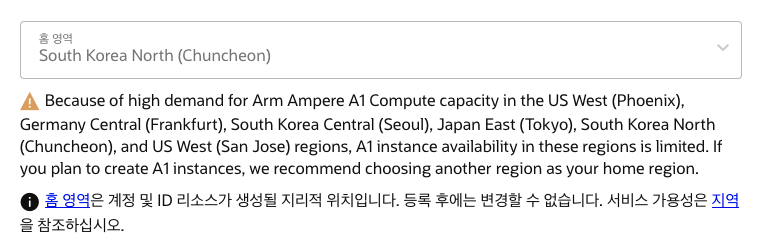
포스팅 하는 시점에 서울 리전은 불가능 하지만 춘천 리전은 가능하여 생성을 하였으며 프리티어에서는 홈 리전 변경이 불가능 하기 때문에 춘천 리전을 홈 리전으로 하는 별도의 계정을 생성하여 진행하였습니다.
[내용 업데이트1] 21년 6월 14일 00시 30분 시점에서 추가 생성을 위해서 시도해본 결과 춘천 리전도 용량이 모두 소진된 것으로 확인됩니다 다시 체크하였을 때 서울 리전도 용량 부족으로 확인되어 추가 생성이 안되는 것을 확인하였습니다.
리전 별 총 용량 제한이 있는 것으로 확인되며, 그에 따라서 다른 유저가 사용중인 컴퓨트 인스턴스가 삭제하여 자원이 회수된다면 신규 생성이 가능 할 것으로 예측됩니다. 그래서 현재 확인하였을 때는 생성이 불가능 하지만 시도하는 시점에는 생성이 가능할 수도 있습니다(즉 리전 별 사용 현황에 따라 달라짐)
[내용 업데이트2] 21년 8월 21일 01시 시점에서 춘천 리전에서 ARM A1 컴퓨트 인스턴스 생성 가능한 것으로 확인되었습니다. 다만 리전별 사용량이 모두 소진된다면 언제든지 다시 생성이 불가할 수 있습니다.
[참고] 프리티어 가입과 관련된 내용은 아래 포스팅을 참조하시면 됩니다.
포스팅을 업데이트하는 시점(2022년 09월) 에서 춘천 리전의 경우는 Arm A1 컴퓨트 생성이 되었고, 커뮤니티 등에서의 경험기 등을 살펴 보았을 때도 그래도 높은 확율로 춘천 리전은 Arm A1 컴퓨터 인스턴스가 생성이 되는 것 같습니다.(서울 리전은 어렵다고 예상됨)
사용 제한
ARM A1 컴퓨터 인스턴스는 클라우드 서비스의 설명에 평생 상시 무료로 분류가 되어있으나 실제 컴퓨트 인스턴스 생성 후 웹 콘솔에서 보면 평생 무료 또는 상시 무료의 tag나 식별 아이콘이 붙어 있지는 않습니다. 하지만 프리티어 설명에는 아래와 같이 상시 무료 클라우드 서비스에서도 Arm 컴퓨트를 제공하는 것으로 설명은 되어 있습니다.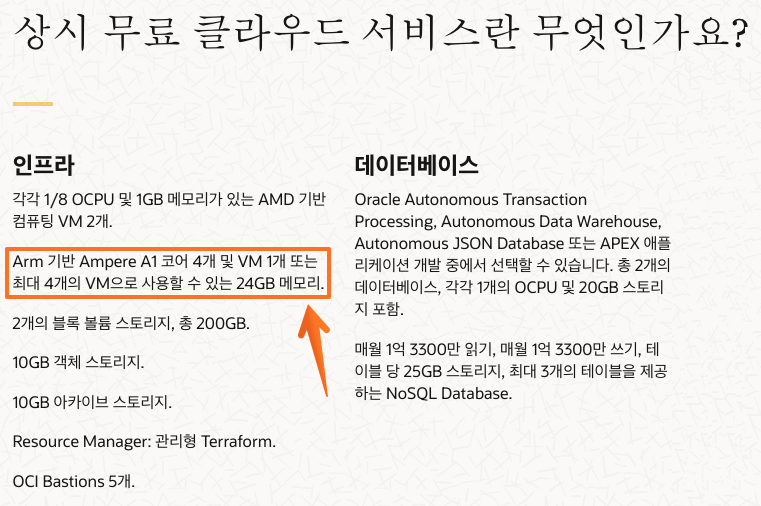
AMD 기반의 1/8 OCP 인스턴스는 아래와 같이 "항상 무료" 라는 식별 태그를 확인할 수 있습니다.
< AMD 기반 1/8 OCPU 인스턴스 화면의 항상 무료 Tag>
Arm 기반 Ampere A1 은 아래 이미지와 같이 별도의 내용은 확인은 되지 않습니다.
<Arm A1 컴퓨터 인스턴스>
업데이트 (2022년 09월 29일)
이전에는 프리티어로 계정으로 계속 사용한다면(유료 계정으로 전환하지 않는다면) 프리 트라이얼 종료 30일 이후 삭제가 된다는 내용이 있었습니다.
해당 내용(내용은 아래에 있음)은 현재 공식 문서에서 없어진(또는 수정된) 상태입니다. 최근에 신규 클라우드 계정을 발급받은 후 바로 Arm A1 인스턴스를 생성을 진행하였고 Uptime이 60일 지난 상태에서도 정상적으로 이용이 가능한 것으로 확인하고 있습니다.
(사용이 불가하거나 삭제되는 등의 특이사항은 없음)
# uptime 05:36:57 up 64 days, 1:09, 4 users, load average: 0.00, 0.00, 0.00
• 이전의 공식 문서의 내용
Ampere A1 Compute instances are disabled when your trial ends and then deleted (terminated) after 30 days, unless you upgrade to a paid account. To continue using Always Free Arm-based compute instances as an Always Free user, you must delete your existing Ampere A1 Compute instances and create new Ampere A1 Compute instances.
이전에 확인하였던 위의 공식 문서 내용은 지금은 확인되지 않으며, 현재 공식 문서에서는 아래와 같은 내용으로 확인되고 있습니다.
If you have more Ampere A1 Compute instances provisioned than are available for an Always Free tenancy, all existing Ampere A1 Compute instances are disabled and then deleted after 30 days, unless you upgrade to a paid account. To continue using your existing Arm-based instances as an Always Free user, before your trial ends, ensure that you have no more than 4 OCPUs and 24 GB of memory in total across all the Ampere A1 Compute instances in your tenancy.
번역)
상시 무료 테넌시에 사용할 수 있는 것보다 더 많은 Ampere A1 Compute 인스턴스가 프로비저닝된 경우 유료 계정으로 업그레이드하지 않는 한 기존의 모든 Ampere A1 Compute 인스턴스가 비활성화되고 30일 후에 삭제됩니다. 기존 Arm 기반 인스턴스를 상시 무료 사용자로 계속 사용하려면 평가판이 종료되기 전에 테넌시의 모든 Ampere A1 Compute 인스턴스에서 총 4개의 OCPU와 24GB 이하의 메모리가 있는지 확인하십시오.
이전과 다른 또는 추가된 문구나 내용으로는 상시 무료에서 사용할 수 있는 것보다 더 많은 인스턴스가 프로비저닝 된 경우 라는 조건이 추가된 것으로 확인됩니다. 그러면서 마지막 부분에 명확히 OCPU 4개 와 메모리 24GB 이하로 사용하는지를 확인하라는 내용이 있습니다.
즉, 이전에는 Cloud 계정 생성 후 60일 정도 경과 후에(계정을 유로전환 하지 않았을 경우) 삭제되었다면, 지금은 무료 제공 범위에서 초과되는 경우라고 명시적으로 기재가 되어 있으며, 오라클 클라우드 프리티어 생성 직후 제공되는 크레딧을 사용하지 않는, 즉 무료 제공 범위라고 알고 있는 4 OCP , 24GB RAM 스펙의 Arm A1 인스턴스 사용중 이라면 문제가 없는 것으로 보입니다.
(이번에 실제로 테스트 형태로 생성한 인스턴스도 문제가 없는 상태임)
추가적으로 아래와 같이 공지내역을 확인 할 수 있습니다.
클라우드 회사마다 프리티어 서비스를 제공하는 방식이 여러가지가 있으며 그 중에서 한달내 사용하는 시간이나 용량 형태로 상한선을 정해서 제공해주는 경우가 있습니다.
가령 A 사의 프리티어 서비스가 그러한 형태이고 750시간을 무료로 제공을 하는 내용이 있으며 1대를 사용한다면 그 1대는 한달동안 사용했을 때 무료가 되게 되고, 1대 이상도 사용할수 있으며 가령 2대를 생성하여 사용하였을 경우 1 대당 15일 가량만 무료가 되는 형태로 한달을 사용할 수 있는 시간이나 용량 등을 정하여 제공하고 그 안에서 자유롭게 사용하는 형태가 있습니다.
이와 유사하게 오라클 클라우드의 Arm A1 에 대해서는 항상 무료(다른 말로 무조건 무료) 라는 형태가 아닌 월별로 3,000 OCPU 시간, 18,000GB 시간 를 제공한다고 기재되어 있습니다.
메모리를 예를 들어 계산해보면 18,000 / 750(시간) = 24GB 이 되며, 750(시간) / 31일 = 24.193.. 이 되게 됩니다.
24GB 메모리에 대해서 31일을 제공해준다는 의미가 되게 됩니다.
그리고 그 다음에는 이전과 동일하게 E2.1.Micro(AMD) 는 2개 인스턴스 까지 무료로 제공된다고 명시적으로 기재 되어 있습니다.
다르게 무료 제공 범위 내에서 생성하여 사용한다면 이전과 다르게 특이사항은 없을것으로 보이며, 아래 내용은 이전의 내용으로 참고나 히스토리 기록 차원에서 내용은 남겨두도록 하겠습니다.
업데이트 (2021년 10월 25일) - 이전의 내용임
관련하여 여러 번 SR 과 Chat 등으로 문의 한 결과, 그때 그때 마다 답변이 좀 달랐던 부분이 있었으나 그 중 중요한 포인트의 메뉴얼을 확인 하게 되었습니다.
해당 문서를 보면 아래와 같이 30일이 언급되어 있으며, 내용을 해석해 보면 "A1 인스턴스는 평가판(trial ends:30일)이 종료되면 비활성화 되고 유료 계정으로 업그레이드하지 않는 한 그 뒤 30일 후에 삭제(종료) 됩니다." 라고 확인 할 수 있습니다.
Ampere A1 Compute instances are disabled when your trial ends and then deleted (terminated) after 30 days, unless you upgrade to a paid account. To continue using Always Free Arm-based compute instances as an Always Free user, you must delete your existing Ampere A1 Compute instances and create new Ampere A1 Compute instances.
그래서 계속적으로 기다렸고 30일 뒤에 비활성화 된다는 시점 이후에도 사용은 가능 하였으나 신규 계정 생성 및 arm a1 인스턴스 생성 이후 60~61일 시점에서 갑자기 인스턴스가 중지가 된 후 시작이 안되는 것을 확인하였습니다. (21/08/12)
평가판(30일 trial) 30일이 종료되어 무료 계정으로 유지가 된 경우(유료 전환하지 않은 경우) +30 일 뒤에 종료(Terminate) 가 된다는 내용으로 보자면 포스팅에서는 춘천에 계정 성생 이후 바로 arm A1 인스턴스를 생성하였고 약 60일 경 종료되었기 때문에 문서의 내용이 맞는 것으로 확인됩니다.
그래서 일부 arm A1 인스턴스로 이전 한 서비스는 인스턴스가 삭제됨에 따라 다시 이전의 amd 프리티어(상시 무료)로 다시 원복 하였으며 사용 중인 arm A1 인스턴스는 사용이 시작이 되지 않아 불가한 것으로 확인되고 있습니다.
그리고 문제는 문서와 같이 재생성을 하려고 하였으나 강제 종료(terminate) 된 이후에 바로 다시 arm A1 인스턴스를 생성 시도했으나 역시 리전 별 리소스가 부족(모두 사용) 하여 생성이 되지 않았습니다. (21년 08월 12일)
+ 추가 업데이트1 : 21년 8월 21일 01시 시점에 다시 생성을 시도해본 결과 춘천 리전에 생성이 가능하였으며 위에서 arm a1 인스턴스가 삭제가 된 계정에서 다시 생성을 하였습니다.
서울 리전은 해당 시점 에도 생성은 불가(리소스 부족) 하였으며 생성을 시도하는 시점에 따라서 가능 여부는 달라 집니다
이번에 다시 생성한 arm A1 인스턴스의 계속 사용 가능 한지 여부는 조금 더 지켜봐야 더 확실히 계속적인 사용이 가능함을 직접 확인 할 수 있을 것 같습니다
(다시 삭제되는지 아니면 계속 사용할 수 있는지 와 같은 정보)
참고로 여러 채널(커뮤니티) 에서 의견을 들은 바로는 60일이 지난 이후에도 특이사항 없이(종료되지 않고) 사용 중이신 분도 있는 것으로 파악됩니다. 그래서 이 부분도 참조하시면 될 것 같습니다.
구획 생성
가입이 완료되었다면 구획 생성을 시작으로 하여 ARM A1 컴퓨트 인스턴스를 생성하도록 하겠습니다.
포스팅은 오라클 프리티어 가입 후 진행하는 시점에서 기술되어 있습니다. 가입에 대한 내용은 아래 포스팅을 참조하시면 됩니다.

계정 생성 후 인스턴스 생성 전 먼저 진행 해야할 작업은 구획을 생성하는 것입니다.
구획 메뉴 이동
메뉴 -> ID & 보안 -> 구획 으로 이동 합니다.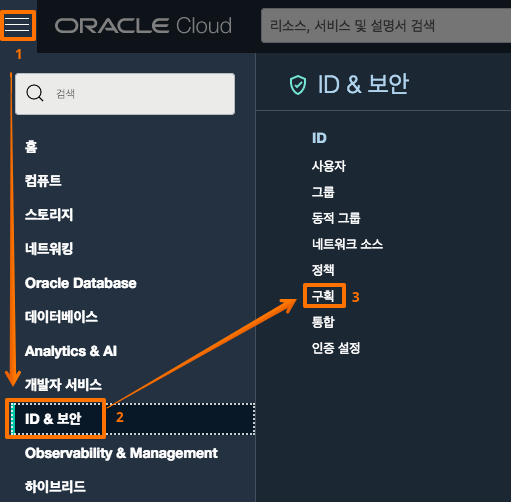
구획 생성
구획 생성을 클릭합니다.
구획 이름 및 설명
구획 이름 과 간단한 설명을 입력 후 하단의 "구획 생성" 을 클릭하여 생성을 마무리 합니다.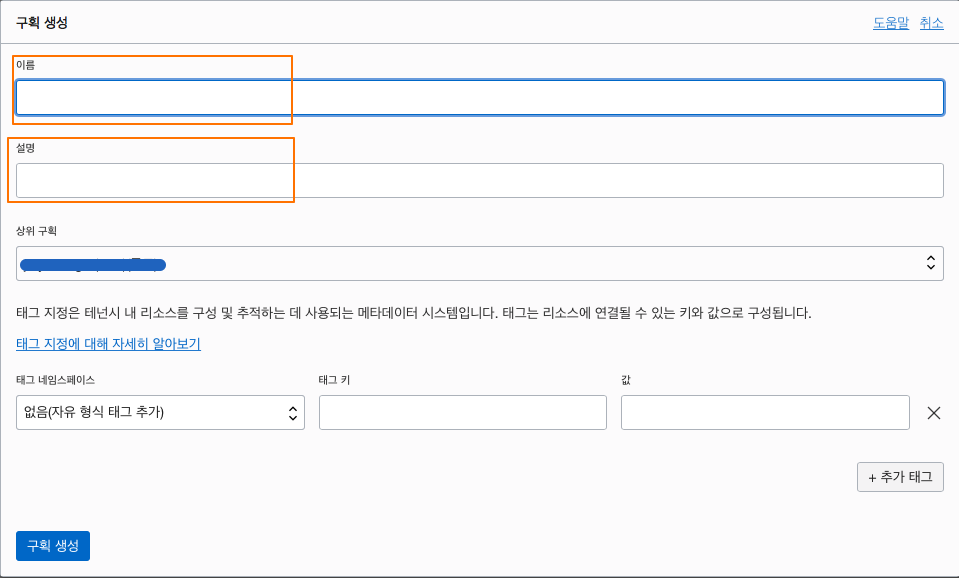
VCN 네트워크 생성
그 다음 가상 네트워크를 생성을 진행 합니다.
가상 클라우드 네트워크
메뉴 -> 네트워킹 -> 가상 클라우드 네트워크 를 선택 합니다.
구획 선택
왼쪽 하단 에서 구획을 선택 할 수 있으며 이전 단계 에서 생성한 구획을 선택합니다
(루트 구획이 아닌 생성한 구획을 선택)
VCN 마법사
VCN마법사 시작 -> 인터넷 접속을 통한 VCN 선택 -> VCN 마법사 시작 을 선택 합니다.
VCN 정보 입력
VCN 이름을 입력 하고, 아이피 대역대를 선택 합니다. 보통은 CIDR 대역대는 기본으로 설정된 대역을 사용하면 됩니다.
만약 같은 리전내 다른 계정과 연결하는 Local-Peer 나 다른 테넌시 또는 리전과 연결하는 Remote-Peer 를 고려 한다면 기존에 사용중인 CIDR 대역대가 아닌 다른 대역대로 변경하여 생성해야 합니다.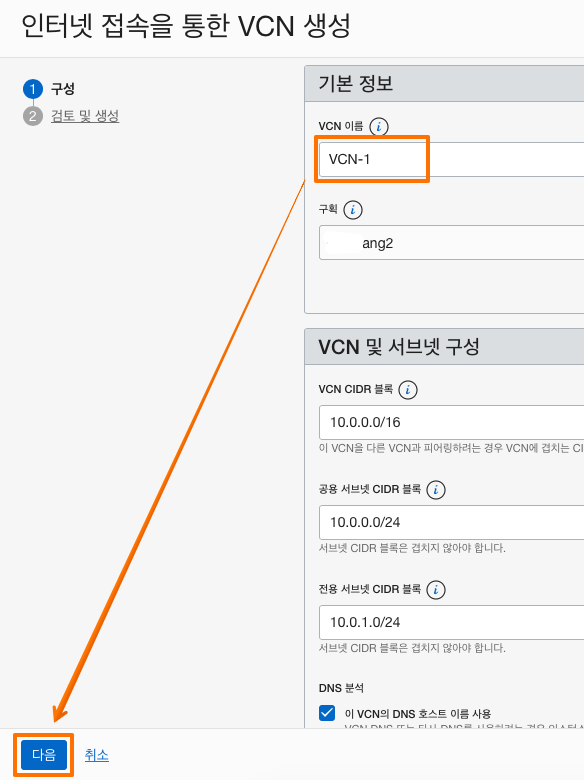
VCN 생성
위에서 입력한 정보 확인 후 하단의 생성 을 클릭 합니다
생성이 완료 되면 아래와 같이 완료 내역을 확인 할 수 있습니다.
컴퓨트 인스턴스 생성
이제 컴퓨트 인스턴스를 생성 하도록 하겠습니다.
컴퓨트 인스턴스 선택
메뉴 -> 컴퓨트 -> 인스턴스 를 선택 합니다.
구획 변경
왼쪽 하단 메뉴에 있는 구획 메뉴에서 위에서 생성한 구획으로 변경을 합니다.
인스턴스 생성
인스턴스 생성 을 클릭 합니다.
인스턴스 이름 및 구성 편집
먼저 인스턴스의 이름을 지정 합니다. 그리고 구획이 루트 로 지정되어 있다면 위에서 생성한 구획으로 변경을 진행 합니다.
이름을 정하였다면 아래 "이미지 및 구성" 항목에서 편집 을 선택 합니다.
이미지 변경
포스팅에서는 기본 선택된 이미지 에서 변경하여 생성하였습니다. 기본으로 선택되어있는 Oracle Linux 7.9 입니다. 이미지 변경 을 클릭 합니다.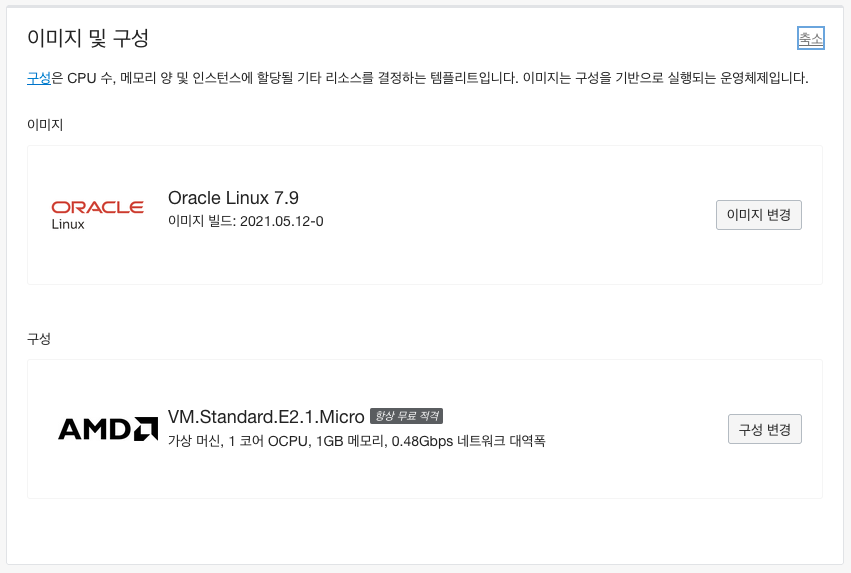
ARM 기준으로 선택 가능한 OS는 아래와 같습니다.
Ubuntu 20.04 normal(Minimal 은 안됨), Oracle Linux 7.9, Oracle Linux 8.0 , Oracle Linux Cloud Developer 이렇게 4개가 사용 가능 합니다.
포스팅에서는 Oracle Linux 8.0 을 선택 하고 진행 하였습니다.(OS 는 편하신 OS 로 선택하시면 됩니다)
구성 변경
그 다음 아래의 구성 변경 을 클릭 합니다.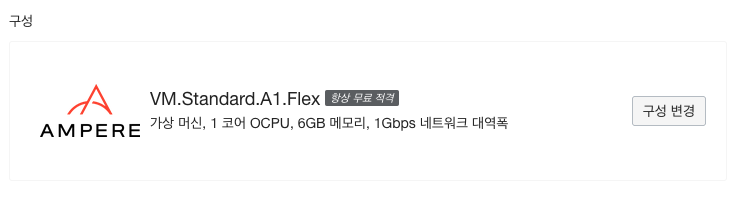
Shape series 에서 Ampere 를 선택 후 하단의 OCP 와 메모리 를 선택 합니다.
프로세스 OCPU 4 개 , 메모리 24GB 안에서 유연하게 조절하여 사용할 수 있습니다.
(1 OCPU + 6GB) x 4개 또는 (4 OCPU + 24GB) x 1개
이와 같이 구성 하여 사용할 수 있습니다 포스팅에서는 4 OCPU , 24GB 로 하여 1개 컴퓨트 인스턴스를 생성하여 사용 하였습니다.
최종적으로 포스팅에서는 아래와 같이 선택 하였습니다.
네트워킹
네트워킹은 기본적으로 이전에 생성한 VCN 네트워크 와 서브넷을 선택하시면 되며, 공용 IP 주소도 주소 지정 을 선택 하시면 됩니다.
SSH 키 추가 및 생성
SSH 키는 윈도우 PC 기준으로 키를 생성 후 공용키 값을 붙여넣거나 생성한 공용 키 파일을 업로 하는 형태로 사용하면 됩니다.
1) 공용 키 붙여 넣기
2) 공용 키 업로드
윈도우 환경 에서 SSH 키 생성 관련해서는 아래 포스팅을 참조하시면 됩니다.

키를 업로드 또는 키 문자열을 붙여 넣었다면 하단의 생성 을 클릭 하여 인스턴스 생성을 시작 합니다.
인스턴스 확인 및 접속
인스턴스가 생성되었다면 아래와 같이 정보를 확인 할 수 있습니다.
접속을 위해서 임시 할당된 IP 를 확인을 해야 합니다 아래와 같이 IP 는 확인할 수 있습니다.
접속 아이디는 OS 마다 차이가 있으며 RHEL/CentOS/Oracle Linux 의 경우 opc 이며, Ubuntu 는 ubuntu 로 기본 계정이 지정 생성 되게 됩니다.
위의 정보를 통해 접속 후 CPU 정보와 메모리, 디스크 용량 정보를 확인 해보도록 하겠습니다.
SSH 접속이 안될 경우 아래 내용을 참조 하시면 될것 같습니다.
Link : SSH 접속이 안될 경우!
여기 까지 ARM 기반의 암페어 A1 컴퓨트 인스턴스를 생성 하는 내용을 확인 해 보았습니다.
계정을 생성 후 컴퓨트 인스턴스를 생성하게 되면 기본적으로 임시 공용 IP 로 할당이 된 상태 입니다.
이어서 확정된 공용 IP 설정 과 보안 그룹(방화벽) 설정 등에 관한 추가 내역은 아래 포스팅을 이어서 확인 하시면 됩니다.
• 오라클 클라우드 3번째 글
해당 글에서는 부트 볼륨 성능 변경 내용도 포함되어 있습니다.

먼저 임시 공용 IP를 확정 공용 IP 로의 변경을 진행 하도록 하겠습니다.
네트워킹 -> IP Management 로 이동 합니다
• 오라클 클라우드 4번째 글
• Nginx PHP MySQL 설치 - Arm Oracle Linux8

• 부트 볼륨 성능 설정 변경에 관한 내용 바로가기
Reference
Reference link
• oracle-unlocks-power-of-arm-processors
• freetier.htm
관련된 다른 글


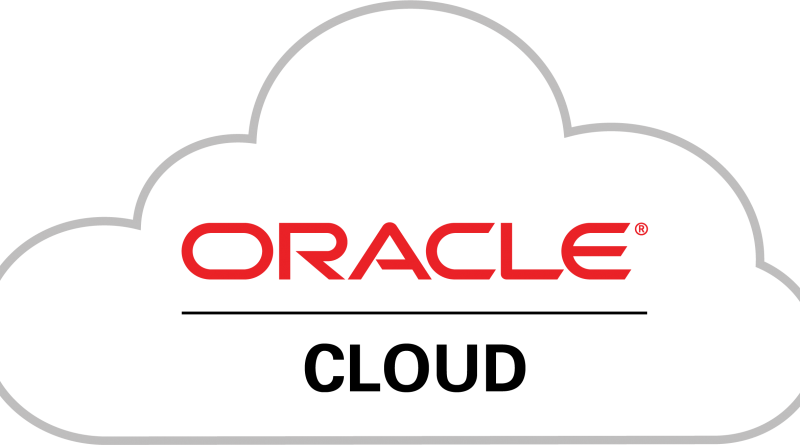
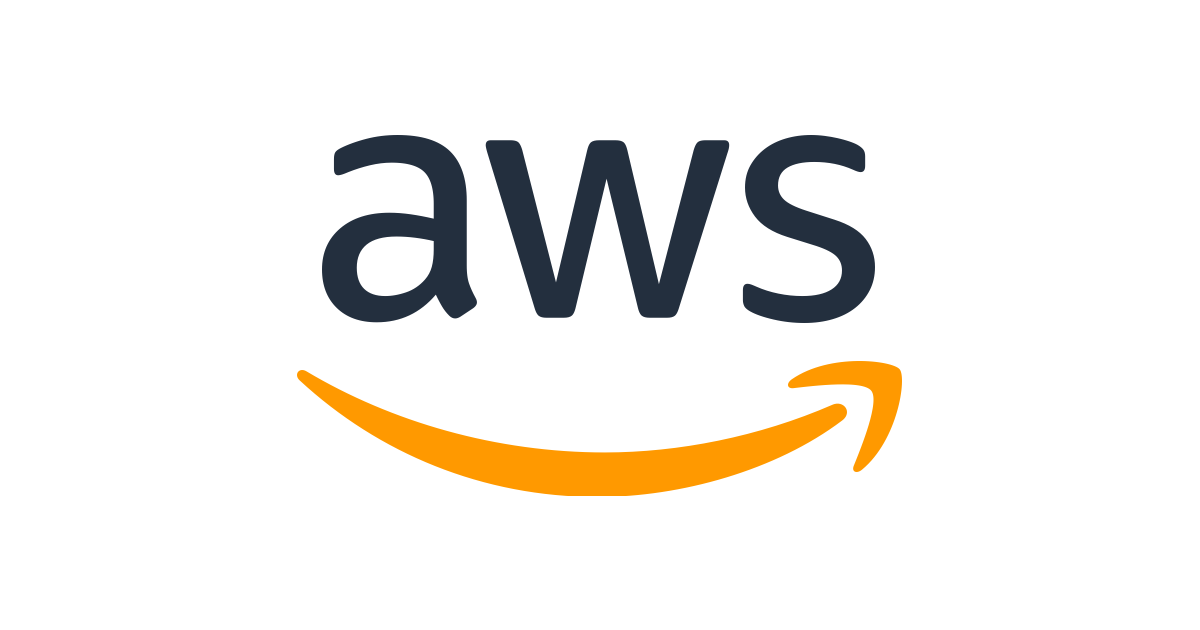
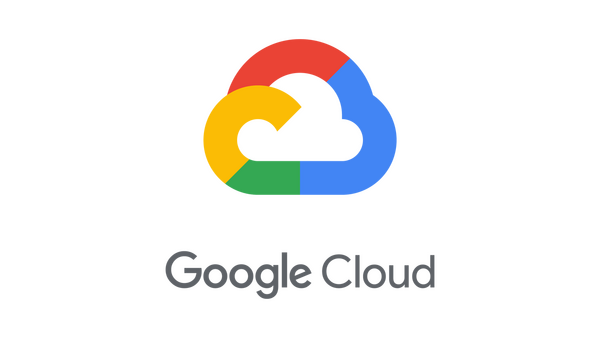


Principal DBA(MySQL, AWS Aurora, Oracle)
핀테크 서비스인 핀다에서 데이터베이스를 운영하고 있어요(at finda.co.kr)
Previous - 당근마켓, 위메프, Oracle Korea ACS / Fedora Kor UserGroup 운영중
Database 외에도 NoSQL , Linux , Python, Cloud, Http/PHP CGI 등에도 관심이 있습니다
purityboy83@gmail.com / admin@hoing.io
















안녕하세요
클라우드에 관심을 가지게 되어서 검색하다가 남기네요
4코어 24gb 로 사용시 평생 무료 인건가요?
공부하면서 이것저것 시도하고 있는데 잘 정리하셔서 도움받게되어 궁금한게 생겨서 글을 남깁니다..
안녕하세요
사실 중간에 새로운 룰이 생긴 것으로 알고 있습니다.
링크 에서 보면 아래와 같은 내용이 있습니다.
Ampere A1 Compute instances are disabled when your trial ends and then deleted (terminated) after 30 days, unless you upgrade to a paid account. To continue using Always Free Arm-based compute instances as an Always Free user, you must delete your existing Ampere A1 Compute instances and create new Ampere A1 Compute instances.관련해서 SR이나 Chat 대화하였을 때 응답이 그때 그때 마다 좀 달랐지만 결론은 위의 내용이 맞다 라고 답변을 받았습니다.
위의 내용이 있지만 또 다른 부분(프리티어 서비스 항목)은 상시 무료 대상이라고 기재 되어 있습니다.
상시 무료 대상 은 현재 기준으로는 평생 무료로 제공 되고 있습니다.
그래서 생성 후 30일이 지나고 45일이 넘는 시점에서 더 기다려봤지만 삭제가 되지 않아서 일단은 현재는 이관하여 사용하고 있습니다
댓글 다는 시점이 57일째 입니다.
Terminate 되거나 하면 관련 내용은 업데이트 할 예정 입니다.
다만 지금 서울 리전이나 춘천 리전에서는 포스팅 내용과 같이 신규 ARM 컴퓨트 인스턴스의 생성이 안될 수 있습니다.
감사합니다 좋은 하루 되세요
감사합니다.
인스턴스 생성은 됬는데 기존에 사용하던 인스턴스는
옆에 "항상 무료" 표시가 있는데
Ampere A1 Compute 인스턴스는 없어서 문의드리게되었어요
궁금한점 해결이 되었습니다.
안녕하세요
A1 Compute 쓰시다가 변경점 생기시면 정보 부탁드릴게요
코멘트 감사합니다
좋은 하루되세요
안녕하세요?
생성후 60일에 삭제되고 이후 다시 생성하면 계속 사용 가능한건가요?
안녕하세요
사정상 삭제된 계정 말고 다른 계정으로 트라이얼 엔드 30일 이후에 생성해서 사용 중 입니다
다만 생성하여 사용중인 기간이 길지 않습니다
지금 사용중인 vm을 통해 적어도 3달은 사용해 봐야지 그래도 괜찮은것 같다고 말씀 드릴 수 있을것 같습니다
그리고 리전에서 리소스가 남아있다면 삭제 후 생성은 됩니다
리소스가 없다면 생성이 안되고요
일단은 문서상으로 확인된 내용은 트라이얼 end 이후 30 일에 대한 내용이 전부 입니다
실 사용 중이니 경험이나 추가로 확인되는 부분은 포스트 업데이트 및 메일 드리겠습니다
현재로써는 개인 의견은 계속 사용할 수 있지 싶습니다
감사합니다 좋은 하루되세요
저도 프리티어 ARM 4Core 24G Ram 사용중인데 2-3달넘게 서버종료는 없었습니다
사이트를 운영하고 있는데 서버종료는 안되네요..
안녕하세요
다른 커뮤니티에서도 계정생성 후 60일 내외에 삭제가 되셨다는 분도 있고
계속 잘 사용중이 신분도 있고 해서 조금씩은 상황이 다른것도 같습니다
잘 사용하고 계시다니 다행이시네요
방문 과 코멘트 감사 합니다.
좋은 하루 되세요
저는 ARM 4Core, 24G Ram
계정 생성, 인스턴스 생성으로부터 약 3개월 지나고 현재 갑자기 중지되었습니다.
안녕하세요
포스팅 본문에도 기재된 내용과 같이 ARM 인스턴스가 계정 생성 이후 문서의 조건에 따라서 삭제될 수 있는 부분이 있는 것 같고
다른 코멘트에서 드린 내용과 같이 사용하시는 분 마다 각각 상황이 조금씩은 다른 것 같습니다.
그리고 많은 분들이 보시는 공간이라서 닉네임은 익명으로 수정하였습니다 양해바랍니다.
모쪼록 다시 리소스의 여유가 생겨서 생성하여서 사용하실수 있는 상황이 되셨으면 합니다.
방문 감사합니다
안녕하세요
https://docs.oracle.com/en-us/iaas/Content/FreeTier/freetier.htm
이곳에서 지금 보니 앞에 "If you have more Ampere A1 Compute instances provisioned than are available for an Always Free tenancy, all existing"라는 말이 추가된것 같습니다. (그 뒤 말은 이 블로그에 있는 내용과 같은것같네요)
상시 무료 가능인 4ocpu, 24gb메모리 이하짜리 인스턴스만 있을경우 삭제가 되지 않는다는 뜻 같아요
안녕하세요
댓글 주신 링크의 내용의 경우
"상시 무료 테넌시에서 사용할 수 있는 것보다 더 많은 Ampere A1 Compute 인스턴스가 프로비저닝된 경우"
라고 해석되는 내용이 4 ocpu,24gb 이하를 의미하는 지는 제가 사실 확인 하기 어려운 부분이 있습니다
A1 컴퓨트가 쉽게 만들어지면 테스트해보면 좋겠지만 가지고 있는 계정의 리전에서는 리소스 부족으로 생성이 불가능 해서 입니다
댓글 작성자님께서 언급 해주신 부분으로 사용해보시고 후에 결과를 다시 한번 코멘트 주시면 좋을것 같습니다
감사합니다
별도의 계정 생성 시 신용카드 부분은 어떻게 해결하셨는지 알 수 있을까요?
안녕하세요
추가로 계정생성시 카드번호는 기존과 겹치면 안됩니다
다른카드를 준비하셔야 할것 같네요
감사합니다
결국 사용량에 무관하게
기간에 따라 삭제된다는거군요?
heroku 토이 프로젝트 돌리던거 유료화로 옮기려고 하는데
Arm 코어 조건이 좋길래 그걸 생성해보려 했더니 안되겠군요. ㅠㅠ
결국 AMD 머신으로 가야겠군요.
사용량이 적은편이라 아무래도 상관은 없지만 그래도 조금이라도 더 나은거 해보려했는데... ㅠㅠ
글을 다시 살펴봐주시고 저도 글에서 혹시라도 잘못 전달 된 부분이 있다면 수정하겠습니다.
최근 확인한 바로는 삭제 되지 않고 계속 사용 할수 있다는 점으로 변경된 내용을 확인했습니다.
포스팅 내용에 업데이트 수정할 부분 내용이 있거나 문의는 코멘트 부탁드리겠습니다.🙇🏻♂️
코멘트 감사합니다
좋은 하루 되세요
그냥 순서대로 쭉 흘려 읽다보니
뒤쪽에 중지되더라 삭제되더라 그런 얘기가 언급있어서
결국 안되는건가 싶었는데 앞쪽이 최신정보였군요. ㅠㅠ
그럼 걱정없이 arm 쪽으로 생성해야겠습니다. 감사합니다^^